Cómo deshabilitar completamente las macros en MS Word
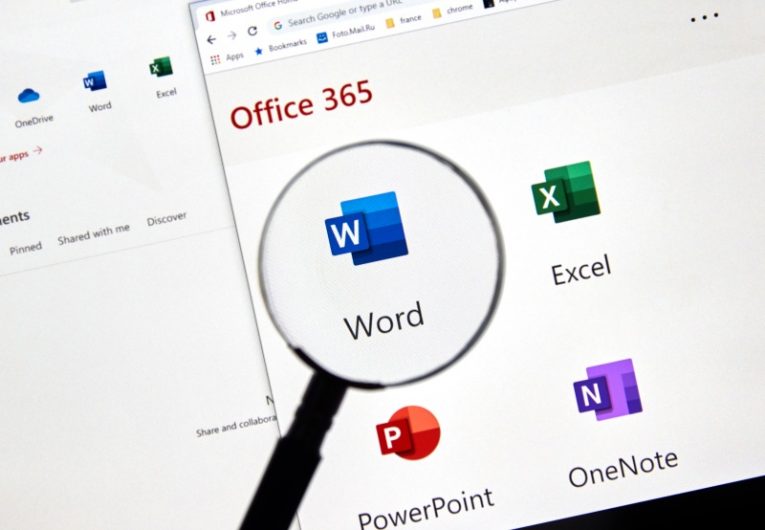
Las macros incrustadas dentro de los archivos de Microsoft Office son un lugar muy común donde a los malos actores les encanta ocultar códigos maliciosos. Permitir la ejecución de macros al abrir un archivo malicioso puede causar graves daños a su sistema y hacer que una amplia gama de cargas útiles de malware se descarguen e implementen en su PC.
Este artículo le mostrará cómo deshabilitar completamente las macros en MS Word.
Los archivos de MS Word son posiblemente el vehículo de macro malicioso de MS Office más común utilizado por los malos actores. Pueden ser particularmente peligrosos si comparte su computadora con otros miembros de la familia que no son tan expertos en tecnología como usted. Cuando se utiliza la configuración predeterminada de MS Word, el software muestra un mensaje y le pide al usuario que permita manualmente la ejecución de la macro, si confía en la fuente del archivo.
Sin embargo, si su computadora también es utilizada por personas que no comprenden completamente el peligro potencial de este mensaje y lo pasan por alto, mientras abren un archivo adjunto de correo electrónico malicioso, esto también puede significar muchos problemas para usted.
Este artículo le dará algunos pasos simples que puede seguir para deshabilitar completamente las indicaciones y macros en MS Word, evitando cualquier posible daño proveniente de archivos de MS Word con malware.
Para deshabilitar completamente la ejecución de macros y las indicaciones para permitir macros en MS Word, haga lo siguiente:
- Inicie MS Word
- Haga clic en el elemento del menú "Opciones", ubicado en la esquina inferior izquierda de la ventana. Si su instancia de Word ya tiene un archivo cargado, puede acceder al botón "Opciones" haciendo clic en "Archivo" en la cinta y luego en "Opciones" en la parte inferior izquierda.
- Una vez que aparezca la nueva ventana, haga clic en "Centro de confianza" en el panel de la izquierda.
- Haga clic en el botón "Configuración del centro de confianza".
- En la nueva ventana que aparece, haga clic en "Configuración de macros" en el panel de la izquierda.
- En el panel de la derecha, haga clic en "Desactivar todas las macros sin notificación".
- Haga clic en "Aceptar", luego "Aceptar" nuevamente en la ventana de abajo.
Esto es todo lo que necesita hacer para proteger completamente su computadora contra archivos maliciosos basados en macros de MS Word. Incluso si alguien intenta abrir un archivo de Word que contiene una macro maliciosa, la macro se denegará automáticamente la ejecución, sin la posibilidad de que el usuario la permita accidental o involuntariamente.





